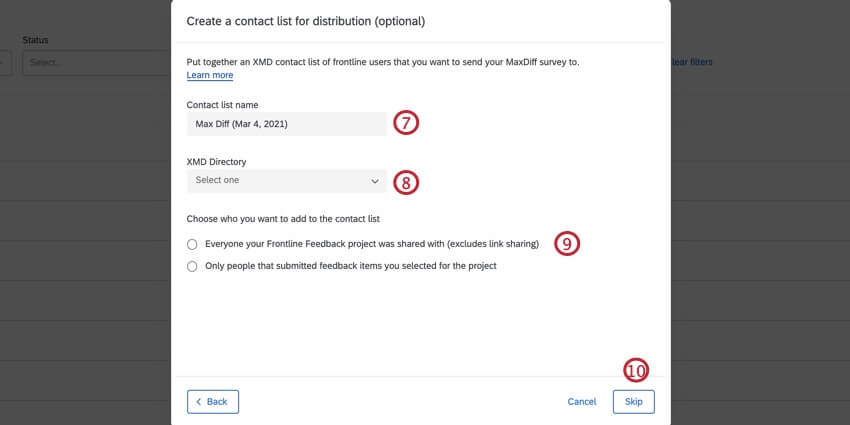Etapa 6: Usar o feedback para impulsionar mudanças
Sobre como usar o feedback para promover mudanças
Agora que você começou a coletar solicitações de feedback, é hora de agir de acordo com essas solicitações. Esta página o guiará no uso de solicitações de feedback para promover mudanças em sua organização. Normalmente, isso é feito pelos gerentes de programa e de produto que têm acesso de proprietário ou moderador ao projeto.
Veremos como votar e comentar sobre solicitações de feedback, usar coleções e comparações para visualizar e organizar solicitações de feedback e acompanhar as atualizações das solicitações por meio de alterações de status. No futuro, você poderá usar o dashboard do Frontline Feedback para analisar o grau de envolvimento da sua organização com o feedback. Você poderá até mesmo combinar esses dados com seus outros dados de CX para ver como a ação do feedback afetou as experiências dos clientes.
Pesquisa de feedback existente
Depois que seus funcionários enviarem feedback, você poderá começar a agir. Para começar, vá até a guia Overview (Visão geral) do seu projeto.
Para pesquisar feedback, digite palavras-chave na caixa de pesquisa. Você também pode filtro seu feedback com base em outras propriedades, como responsável, tags e status.
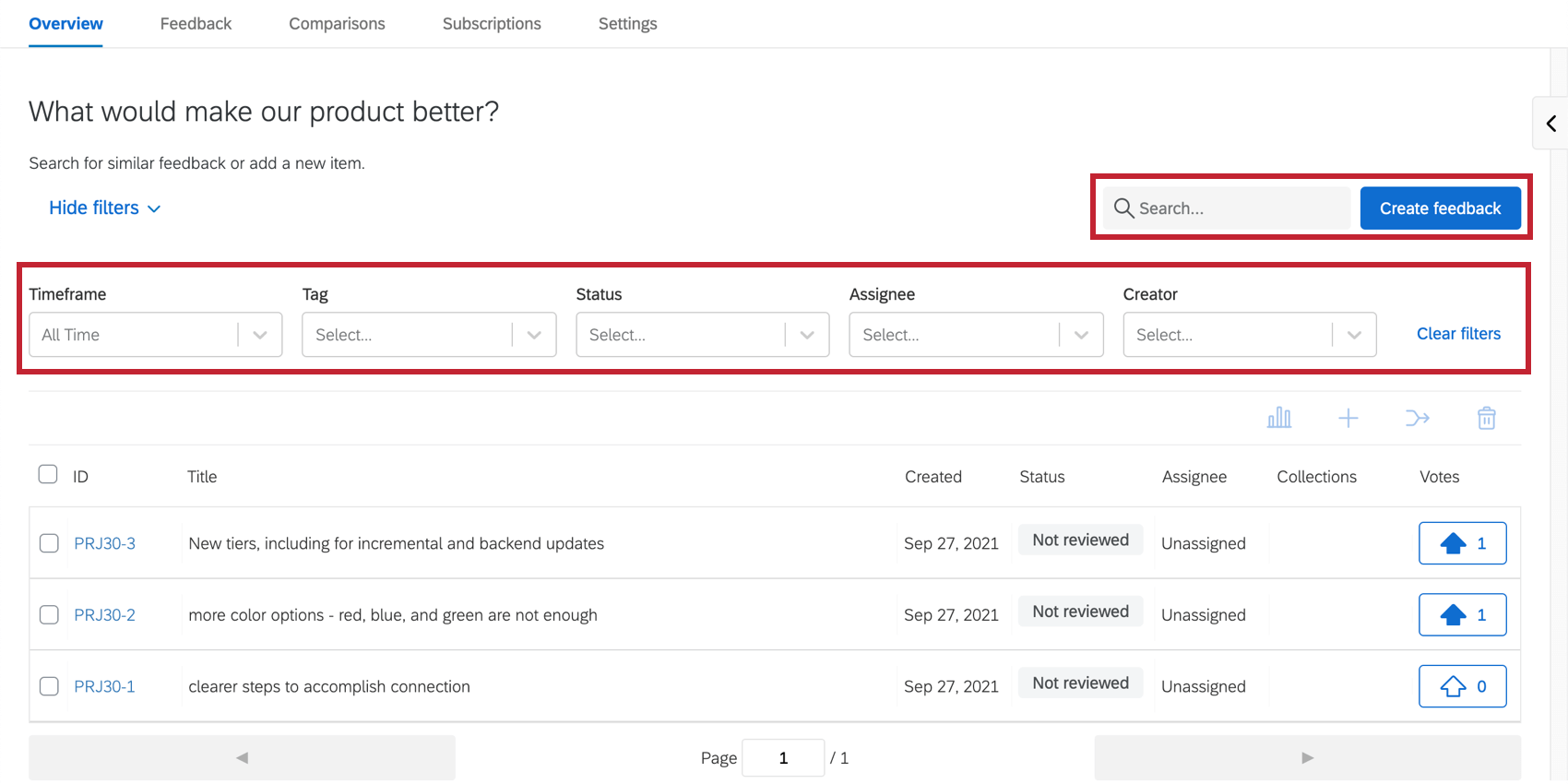
À medida que você cria pesquisas e altera filtros, o feedback abaixo começará a mostrar apenas resultados relevantes. Depois de encontrar o feedback de seu interesse, clique nele para começar a adicionar tags, responsáveis e coleções.
Uso de coleções e comparações
Ao coletar solicitações de feedback, você começará a ver padrões nos tipos de solicitações que chegam. Você deve usar esses padrões para criar comparações e coleções para agrupar solicitações de feedback relacionadas. Isso o ajudará a organizar suas solicitações de feedback, aumentará a visibilidade em toda a organização e o manterá no caminho certo para implementar as solicitações de feedback.
Consulte nossa página sobre Comparações e Coleções para obter informações sobre como configurá-las. O restante desta seção se concentrará em dicas para organizar suas comparações e coleções.
Coleções
As coleções são usadas para agrupar solicitações de feedback semelhantes ou relacionadas. Aqui estão algumas sugestões para a estruturação de coleções:
- Crie coleções com base nas datas de implementação destino. Por exemplo, a Ambrosia Grocery criou quatro coleções, uma para cada trimestre do ano fiscal. As solicitações de feedback são então adicionadas à respectiva coleção quando atingem uma data de destino. Isso permite que os funcionários saibam aproximadamente quando suas solicitações de feedback serão implementadas.
- Se estiver usando o Frontline Feedback para melhorar um produto específico, crie coleções para cada aspecto do seu produto. Por exemplo, se a Ambrosia Grocery estiver coletando feedback sobre seus produtos especificamente, ela poderá criar coleções como fornecedores, qualidade e preço.
- Se você tiver solicitações de feedback que sejam relevantes para determinados locais da loja e não para outros, crie uma coleção para cada local. Dessa forma, todas as solicitações pertinentes a um determinado local podem ser agrupadas.
Comparações
As comparações são usadas para visualizar suas coleções umas ao avançar das outras. Elas podem ajudá-lo a ter uma visão geral de suas solicitações de feedback e como elas se relacionam entre si. Você pode usar a página de comparações para navegar facilmente entre seus diferentes grupos de solicitações de feedback. Aqui estão algumas dicas para fazer suas comparações:
- A estrutura de suas comparações depende muito da estrutura de suas coleções. Você deve criar suas comparações depois de ter feito suas coleções.
- Se você criou coleções com base nas datas de implementação destino, crie uma comparação para solicitações aprovadas e adicione suas coleções aqui. Dessa forma, você criou uma linha do tempo para as solicitações que os funcionários podem acompanhar facilmente. Veja abaixo um exemplo dessa comparação.
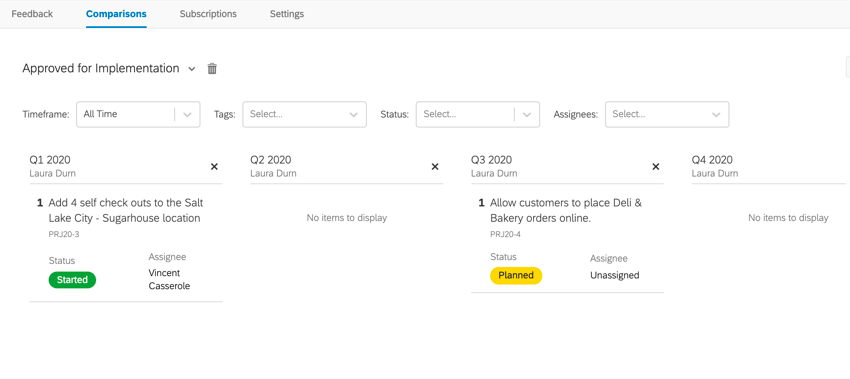
- Se você tiver coleções baseadas no local onde a solicitação deve ser implementada, como diferentes locais de lojas, poderá criar uma comparação para o local da loja. Você pode ver suas diferentes lojas lado a lado, incentivando a colaboração entre os funcionários. Configurar sua comparação dessa forma também pode ajudar a compartilhar ideias entre as lojas e aumentar a transparência em sua organização. Veja abaixo um exemplo dessa comparação.
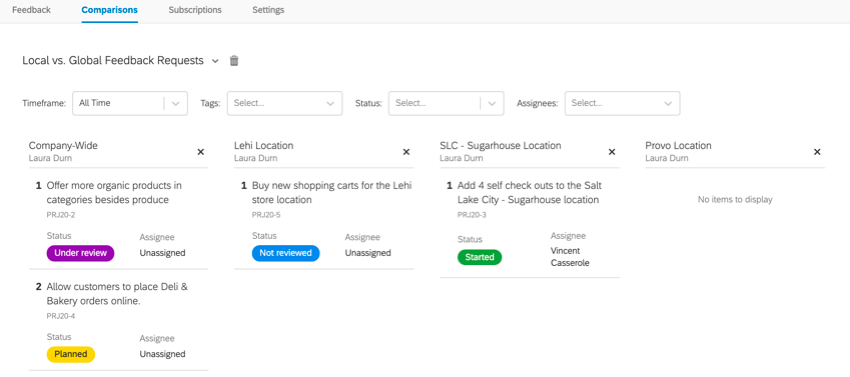
Priorização de feedback com a análise MaxDiff
Depois de coletar o feedback, pode ser difícil determinar quais solicitações devem ser priorizadas. projetos do Frontline Feedback permitem que você execute a análise MaxDiff em suas solicitações de feedback para determinar quais solicitações são as mais preferíveis para ação.
- Navegue até a guia Overview (Visão geral ).
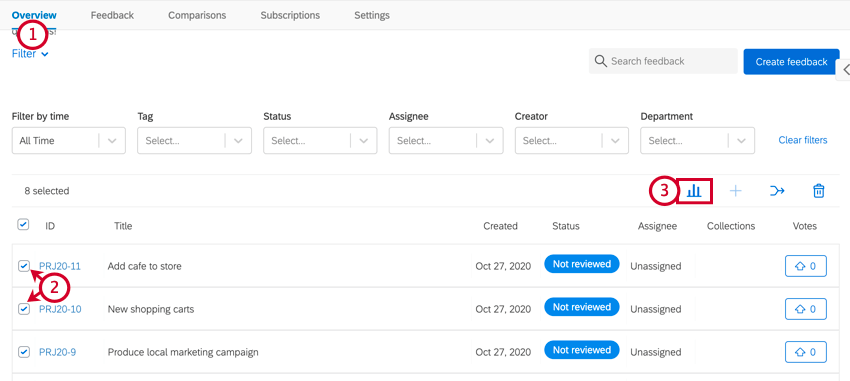
- Use as caixas de seleção para selecionar as solicitações de feedback a serem analisadas.
- Clique no ícone MaxDiff acima da tabela de feedback.
Qdica: se você não vir o ícone MaxDiff, sua conta não tem permissão para usar projetos MaxDiff. Contato o administrador Marca e solicite que ele habilite apermissão de usuário doMaxDiff para a sua conta. Sua licença também deve ter a permissão Permitir JavaScript ativada para criar projetos MaxDiff.Qdica: você também pode criar um projeto MaxDiff a partir da janela de coleções clicando no ícone MaxDiff na janela de coleções, que usará automaticamente as solicitações na coleção ativa para o projeto MaxDiff. Isso é útil se você estiver direcionando solicitações que são difíceis de reunir em uma página de tabela.
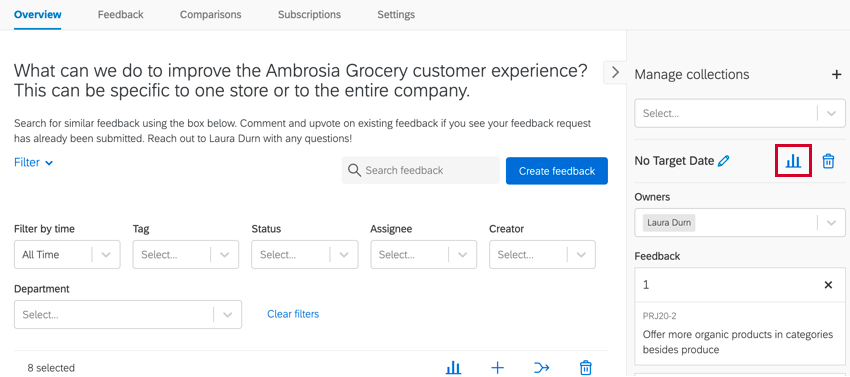
- Se desejar, altere o nome do projeto MaxDiff. Por padrão, ele será o nome do seu projeto do Frontline Feedback.
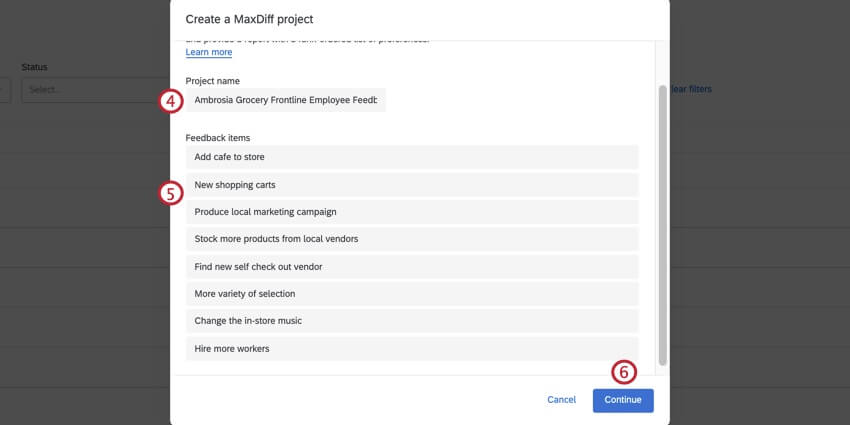
- Se desejar, altere os nomes dos característica. Por padrão, eles serão os títulos de suas solicitações de feedback.
- Clique em Continuar.
- Se desejar, você pode criar uma lista de contatos para ajudá-lo a distribuir seu projeto MaxDiff. Digite o nome lista de contatos na caixa fornecida. Se não quiser criar uma lista de contatos, pule para a etapa dez.
Qdica: só é possível criar uma lista de contatos se você tiver acesso ao Diretório XM.
- Selecione o diretório para salvar a lista.
Qdica: na maioria das licenças, você terá apenas um diretório. No entanto, alguns podem ter vários.
- Escolha quem você deseja adicionar à lista. Suas opções incluem:
- Todos com quem seu projeto Frontline Feedback foi compartilhado
- Somente pessoas que enviaram itens de feedback que você selecionou para o projeto
- Clique em Continuar. Observe que, se você optar por não criar uma lista de contatos, esse botão indicará Skip (Ignorar ).
- Seu projeto MaxDiff será aberto em uma nova guia. Se os pop-ups estiverem bloqueados ou a nova guia não abrir, clique em Ir para o projeto MaxDiff para ser levado ao projeto.
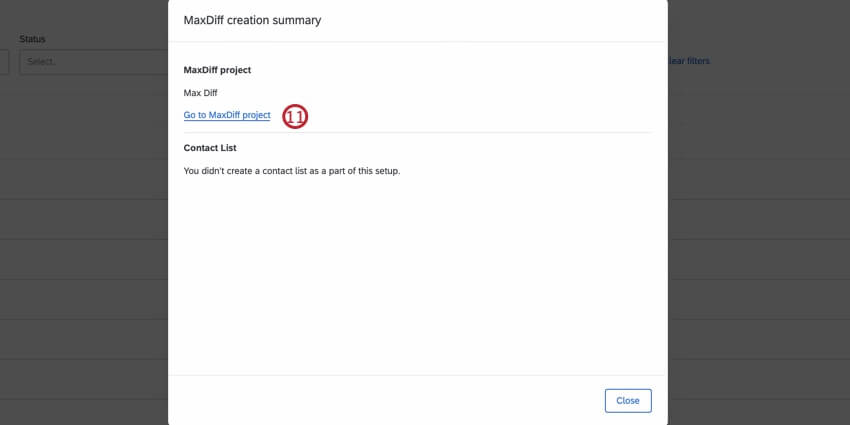
- Conclua a configuração de seu projeto MaxDiff. A configuração não é diferente de um projeto MaxDiff comum. Use os recursos abaixo se precisar de ajuda.
- Depois de criar seu projeto MaxDiff, distribua o projeto para seus entrevistados.
- Depois de coletar os dados, analise seus resultados. Visite as páginas vinculadas para obter mais informações sobre a análise de dados MaxDiff.
Rastreamento de feedback por meio de alterações de status
À medida que as solicitações de feedback avançam no cronograma de implementação, é importante atualizar seus status adequadamente. Isso ajudará os funcionários a rastrear suas solicitações, melhorará a visibilidade das solicitações e também ajudará a encontrar as solicitações mais facilmente por meio de filtragem.
O Frontline Feedback vem com sete status pré-configurados para você usar. No entanto, você pode editar esses status como achar melhor e criar os seus próprios! Para obter informações sobre como gerenciar seus status, consulte esta página de suporte.
Configuração de status de feedback
Para acessar seus status, vá para a seção Status da guia Settings (Configurações ).
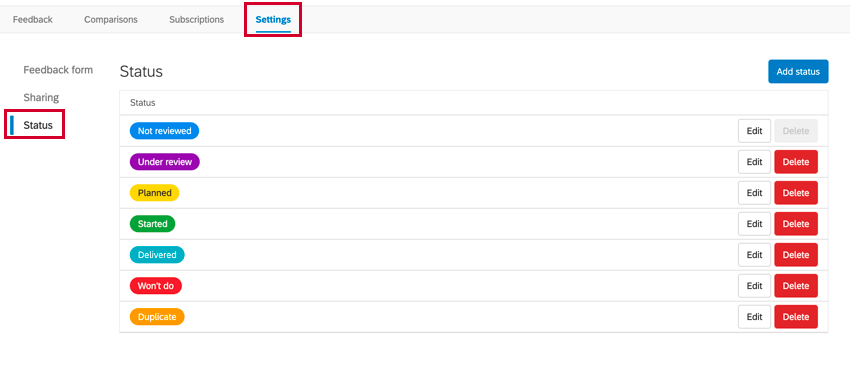
Antes de editar os status existentes e criar os seus próprios, vamos revisar o que está incluído por padrão. Os seguintes status são pré-configurados para serem usados:
- Não revisado
- Em análise
- Planejado
- Iniciado
- Entregue
- Não vai servir
- Duplicar
O primeiro status da lista, Não revisado, é o status padrão. Esse status será aplicado a todas as novas solicitações de feedback. Observe que você não pode excluir o status padrão, mas pode editá-lo.
Mercearia Ambrosia
A Ambrosia Grocery criou um novo status personalizado, Piloting, para iniciativas que estão sendo testadas com um pequeno grupo de clientes antes de serem lançadas para todos os clientes. Esse status pode ser usado pelos gerentes de loja para adicionar sua loja ao programa piloto, além de permitir que todos os funcionários acompanhem em que ponto a iniciativa está no pipeline de implementação.
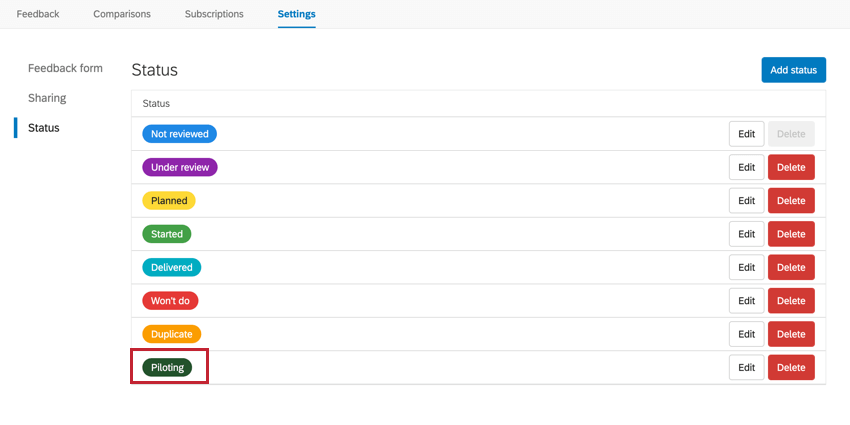
Análise de dados de feedback da linha de frente em painéis de CX
Seus dados de feedback da linha de frente estão disponíveis para serem mapeados em painéis de CX. Isso permite que você monitore o impacto do seu programa de feedback da linha de frente e veja as mudanças nas suas métricas de CX em tempo real. Visite esta página de suporte para obter mais informações.